
Adobe Photoshop Lightroom є одним з найкращих додатків для редагування фотографій. Його слайд часто найпростіший спосіб зробити складні зміни до ваших зображень. Деякі повзунки, як "експозиція" і "контрастність", є досить самообмінними. Інші, як "ясність" та "Текстура", трохи важче зрозуміти.
Коли ви вперше спробуйте їх, ясність і слайдери текстури можуть здаватися досить подібними. Обидва додати контрастність, різкість , а також текстура до вашого зображення. Вони роблять це, однак, в абсолютно різних способах. Дозволь пояснити.
Що робить чіткість?

Послання слайдера Середній тон контраст . Якщо ви його збільшите, ви пом'якште темніші середні тони вашого зображення і прикрашають яскравіше, не впливаючи більш глибокі тіні або яскравіші висвітлює занадто багато . Це має ефект виготовлення дрібних деталей поп, і коли набрав багато, це робить зображення виглядають супер драматичними.
Набір ясності вниз робить протилежне. Він вирівнює середні тони вашого зображення, видаляє багато деталей, і, чесно кажучи, прагнуть створювати дивні, 70-ті, м'яке фокус.
Що робить текстура?
Текстура розпочала життя як слайдер згладжування шкіри. Ідея полягала в тому, що ви використовуєте його для видалення жорстких деталей, щоб зробити більш приємні портрети. Однак розробники Adobe виявили, що це також відмінно підходить для підвищення текстурної деталізації.
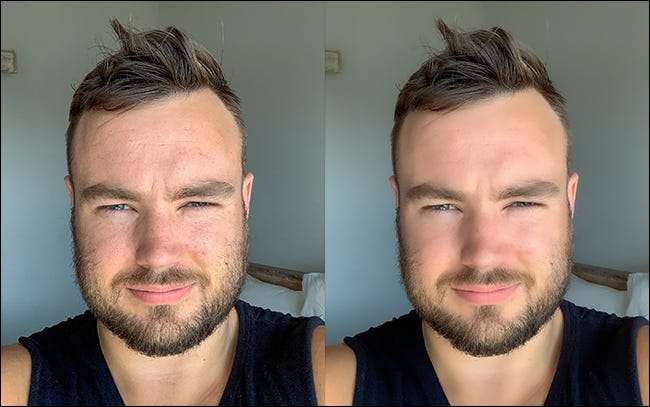
Текстурний слайдер спрямований на високочастотні області вашого зображення. Це місця, де є безліч різних, дрібних деталей. Він ігнорує низькочастотні області, де речі широко однакові, як небо або чийсь одяг.
Набір текстур слайдера збільшує популярність та контрастність деталей. Набравши його вниз видаляє їх.

Які я повинен використовувати?
Ясність та текстура є додатковими інструментами. Хоча вони можуть виробляти подібні результати в деяких образах, вони роблять це по-різному. Ясність, загалом, є набагато блалент і впливає на загальні кольори та насиченість зображення, тому його можна легко підштовхнути. Текстура є більш тонкою.

Більшу частину часу використовуйте чіткість, коли ви:
- Хочете збільшити драму по всьому своєму зображенні.
- Хочуть націлювати низькочастотні ділянки, як небо.
- Не стурбовані, що впливають на кольори на фото, особливо якщо ви працюєте з чорним і білим.
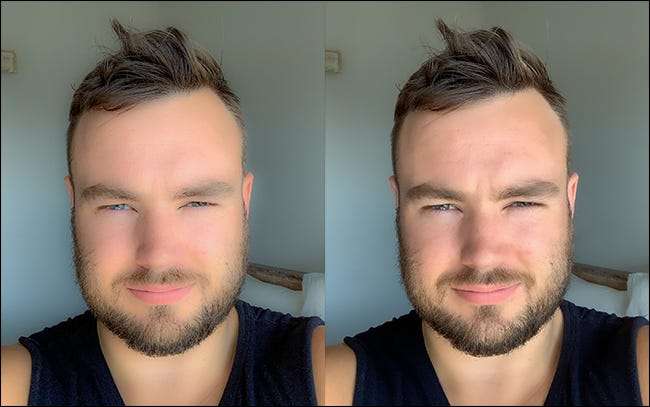
Використовуйте текстуру, коли ви:
- Хочете видалити або підкреслити дрібні деталі, не впливаючи на загальний вигляд зображення.
- Хочете зробити більш природні зображення, особливо портрети.
- Не хочете впливати на кольори у своєму зображенні.
Пам'ятайте, ви завжди можете скасувати будь-які зміни, які ви робите у Lightroom. Найкращий спосіб визначити, чи чіткість або текстура буде працювати краще для ваших зображень, щоб просто захопити слайдерів і грати. Як ви отримуєте більше досвіду з інструментами, ви почнете вивчати те, що кожен працює.
Також, вам не потрібно використовувати ясність і текстуру в усьому світі. Використовуйте інструменти локального регулювання, як і радіальний фільтр та щіткою, щоб застосувати їх лише до областей вашого зображення, які потребують цього.







